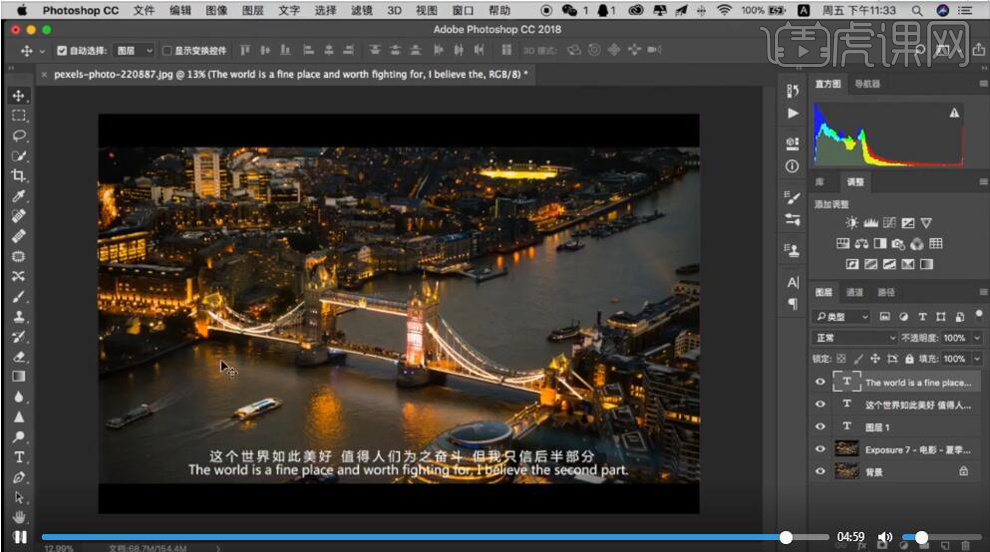如何用PS对夜景进行调色
发布时间:暂无
1. 打开PS,导入素材,【Ctrl+J】复制图层,选择【滤镜】Camera RAW滤镜【基本】色温+33,色调+24,高光+46,曝光-0.7,阴影-53,白色+35,黑色-46,对比度+22,清晰度+15,自然饱和度+7。
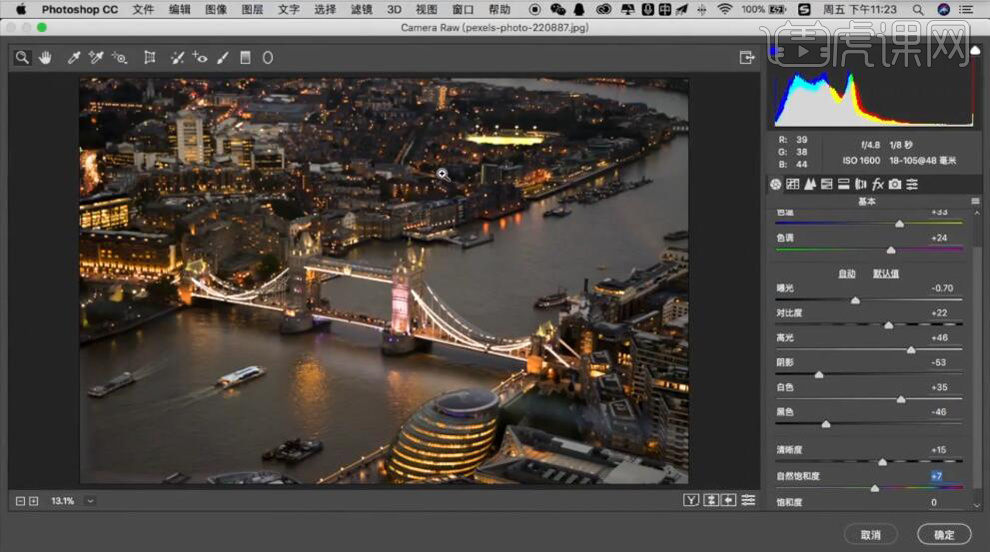
2. 选择【相机校准】蓝原色【色相】-39,【饱和度】+20,红原色【色相】+36,【饱和度】+15,绿原色【色相】-1,选择【曲线】暗调-14,高光+9。
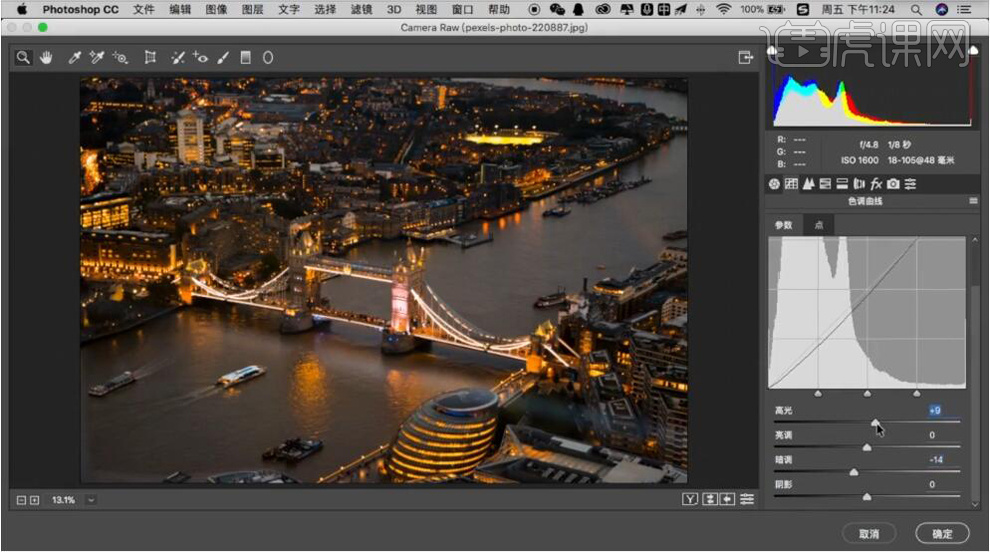
3. 选择【细节】锐化数量13,【Alt+鼠标滑轮】放大/缩小画面,【减少杂色】明亮度6,选择【HSL/灰度】色相【橙色】+9,【红色】+3,饱和度【橙色】+3,【蓝色】+8。
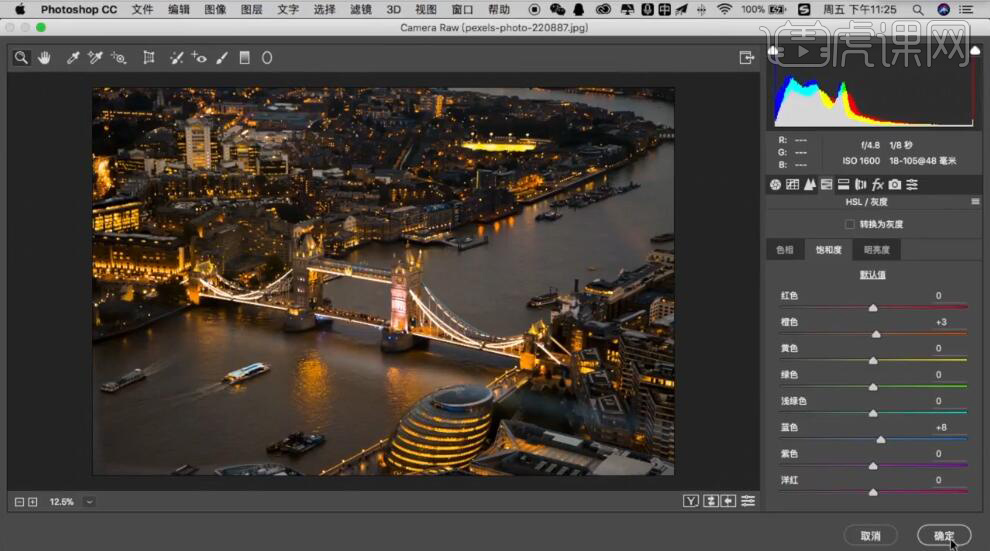
4. 选择【滤镜】Aline Skin,Exqsure7,选择【电影】夏季超级大片(光彩)【整体强度】65,点击确定。
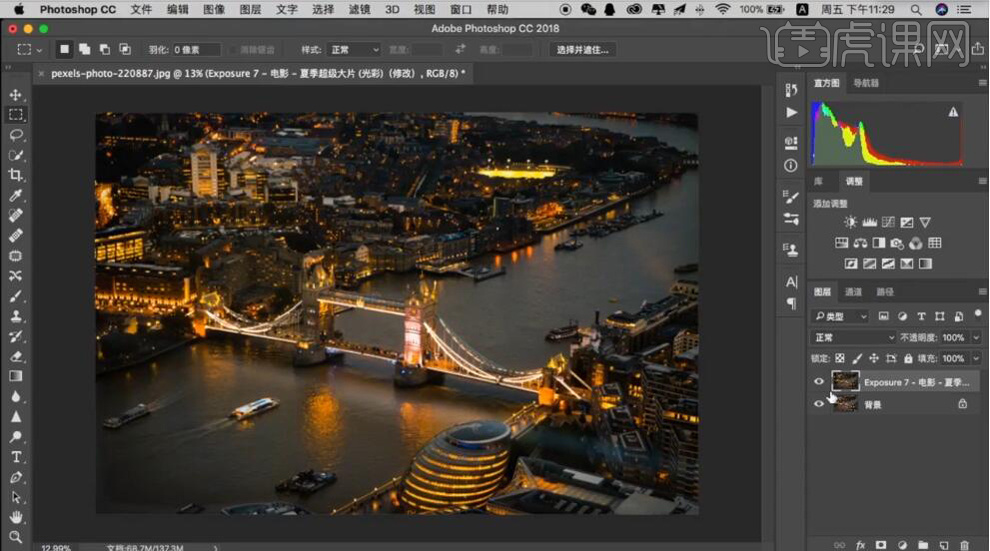
5. 选择【C】裁剪工具,选择16:9,选择【选框工具】按住【Ctrl+Shift+I】选区反向,【Ctrl+Delete】填充背景色,【Ctrl+D】取消选区。
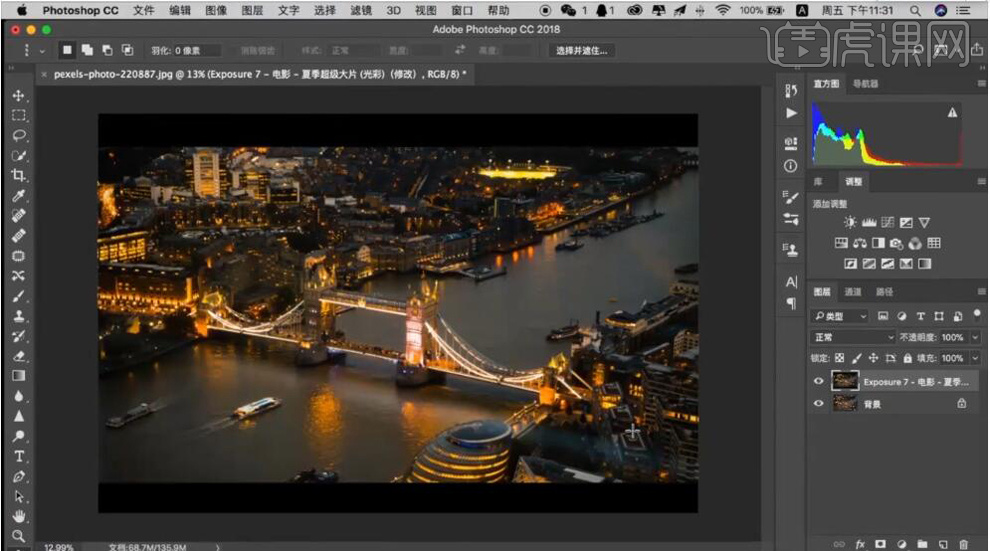
6. 选择【T】文本工具,添加文字。【调整】文字间距。
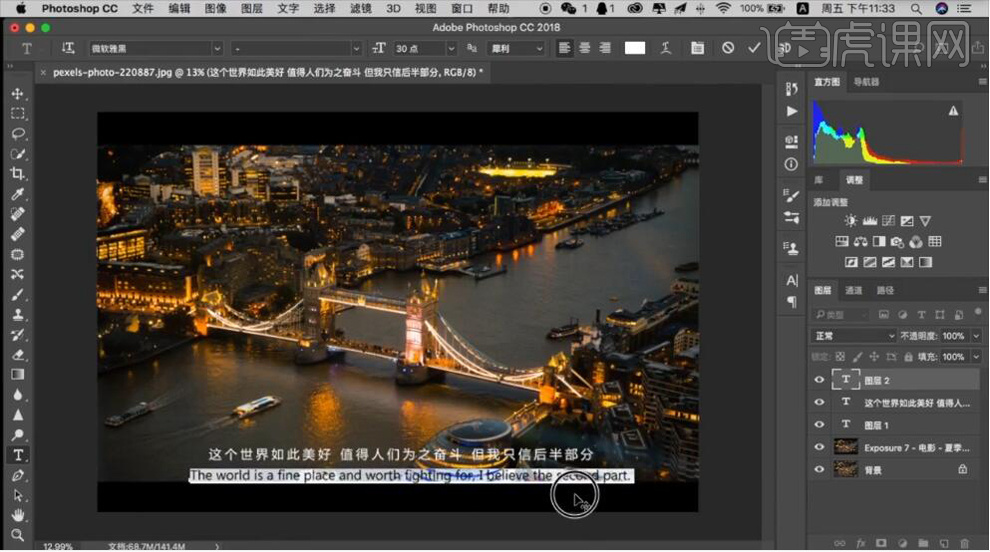
7. 最终效果如图所示。